예전에는 PC의 자료 백업을 외장하드나 USB, SD카드 등을 이용하는 경우가 많았습니다. 하지만 네이버, 구글 같은 주요 포탈 사이트에서는 자체적으로 클라우드 서비스를 제공하고 있어 유저들이 별도의 외부장치가 없어도 클라우드에 백업을 할 수 있게 되었습니다.

네이버 클라우드 탐색기는 예전의 특정 폴더를 선택하여 동기화하여 자동으로 백업을 하는 방식과는 다르게 나의 컴퓨터에서 파일의 위치를 특정하면 그 아래에 네이버클라우드 폴더가 자동으로 만들어져 전부 자동 동기화가 되는 방식으로 백업이 진행되는 것이 특징입니다.
Cloud 서비스는 이용을 안해본 사람은 있어도 한 번 사용을 해본 이들은 그 편리함에 매료되어 계속 사용을 하게 되는 것이 특징인데요. 유용한 Naver Cloud 탐색기를 설치하는 방법에 대해 궁금하시다면 아래 글을 참고해주세요.
네이버 클라우드 탐색기 다운로드 설치방법

네이버 검색창에 '네이버 클라우드 탐색기'를 검색합니다. 하단에 다운로드 링크가 나타납니다. 자신의 PC 운영체제에 맞는 다운로드 버튼을 눌러야 합니다. 윈도우 사용자라면 맨 왼쪽을 선택하면 됩니다.

우측의 네이버 클라우드 탐색기 다운로드 버튼을 누릅니다. 참고 현재 출시된 버전은 2.0입니다.

네이버 클라우드 탐색기는 말그대로 클라우드에 저장되어 있는 파일들을 내 PC의 저장자료를 탐색기를 이용하여 사용하듯 이용하는 것을말합니다. 2.0 버전은 모든 폴더 동기화가 디폴트로 설정되어 있기 때문에 특정 폴더먼 지정하고 싶다면 동기화 설정메뉴에서 변경을 해주어야 합니다.

이 프로그램의 주요 특징은 바로 별도의 브라우저을 띄우지 않고도 탐색기를 실행하여 네이버 클라우드를 이용할 수 있다는 점입니다. 또한 이전 버전과는 다르게 동기화 폴더의 제한이 없는 것도 주요 특징 중 하나입니다.

네이버 클라우드 탐색기 다운로드 설치파일을 받았다면 설치를 진행합니다.

설치를 시작합니다. '다음'을 눌러주세요.

'설치'를 선택합니다.

설치가 완료되었습니다.

네이버 클라우드 탐색기 다운로드 후 이용을 위해 먼저 로그인을 해야합니다.

아이디, 패스워드를 입력하고 로그인합니다.
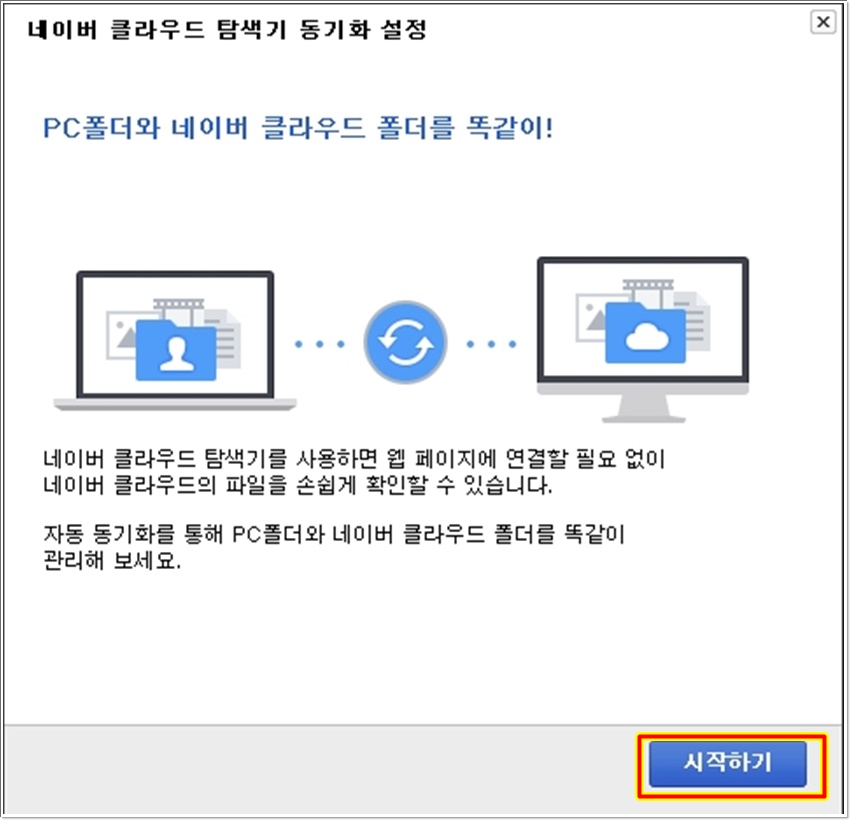
PC폴더와 클라우드 폴더를 동일하게 시용할 수 있고 자동으로 동기화가 가능합니다. '시작하기'를 선택합니다.

PC 폴더의 위치를 지정한 후 '다음'을 눌러주세요.

동기화 설정이 완료되었습니다. 지금까지 네이버 클라우드 탐색기 다운로드 설치방법에 대해 알아보았습니다.
'IT' 카테고리의 다른 글
| 구글재팬 바로이용 방법 (0) | 2020.11.09 |
|---|---|
| 다음 영어사전 바로이용 (0) | 2020.11.03 |
| 나눔스퀘어 폰트 다운 무료방법 (0) | 2020.10.31 |
| 갤럭시s8 강제종료 간단꿀팁 (0) | 2020.10.30 |
| 아이폰 재난문자 다시보기 꿀팁 (0) | 2020.10.27 |



